FLASH上机操作实验题doc.docx
《FLASH上机操作实验题doc.docx》由会员分享,可在线阅读,更多相关《FLASH上机操作实验题doc.docx(28页珍藏版)》请在冰豆网上搜索。
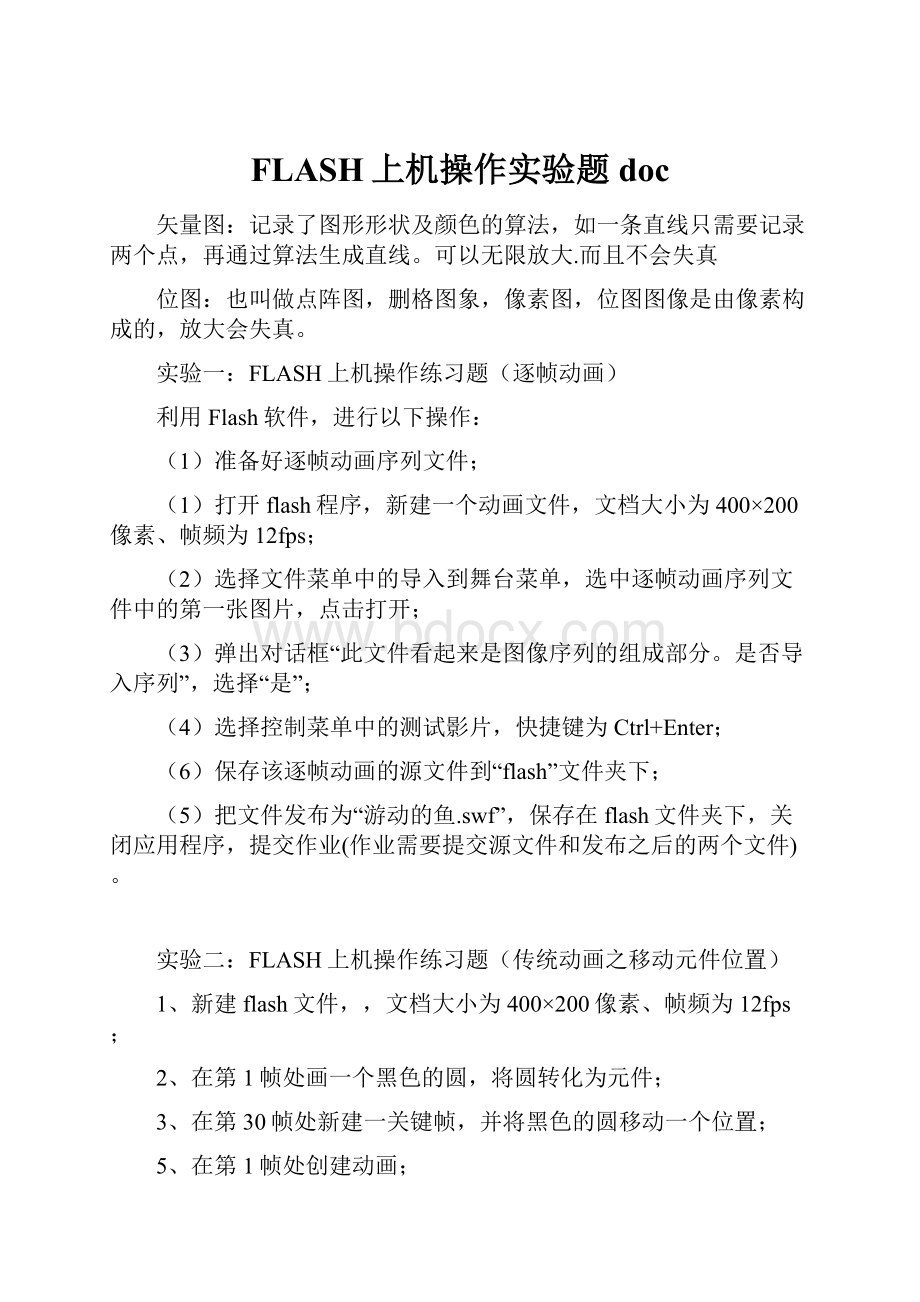
FLASH上机操作实验题doc
矢量图:
记录了图形形状及颜色的算法,如一条直线只需要记录两个点,再通过算法生成直线。
可以无限放大.而且不会失真
位图:
也叫做点阵图,删格图象,像素图,位图图像是由像素构成的,放大会失真。
实验一:
FLASH上机操作练习题(逐帧动画)
利用Flash软件,进行以下操作:
(1)准备好逐帧动画序列文件;
(1)打开flash程序,新建一个动画文件,文档大小为400×200像素、帧频为12fps;
(2)选择文件菜单中的导入到舞台菜单,选中逐帧动画序列文件中的第一张图片,点击打开;
(3)弹出对话框“此文件看起来是图像序列的组成部分。
是否导入序列”,选择“是”;
(4)选择控制菜单中的测试影片,快捷键为Ctrl+Enter;
(6)保存该逐帧动画的源文件到“flash”文件夹下;
(5)把文件发布为“游动的鱼.swf”,保存在flash文件夹下,关闭应用程序,提交作业(作业需要提交源文件和发布之后的两个文件)。
实验二:
FLASH上机操作练习题(传统动画之移动元件位置)
1、新建flash文件,,文档大小为400×200像素、帧频为12fps;
2、在第1帧处画一个黑色的圆,将圆转化为元件;
3、在第30帧处新建一关键帧,并将黑色的圆移动一个位置;
5、在第1帧处创建动画;
6、发布动画;
7、提交作业,需提交原文件和发布后的文件;
特别注意:
传统动画中的移动元素一定要是元件。
实验三:
FLASH上机操作练习题(传统动画之移动元件位置)
利用Flash软件,进行以下操作:
(1)新建一个动画文件,文档大小为550×400像素、帧频为12fps;
(2)将图层一重命名为“背景”,导入“背景”图片到背景图层;
(3)新建一图层,将图层重命名为“飞机”,在第1帧处导入“飞机”图片;
(4)在两个图层的第30帧处,分别新建关键帧;
(5)将“飞机”图片移动一位置,并创建移动动画;
(6)发布为“飞行中的飞机”;
(7)保存原文件和发布后的文件,提交作业;
特别注意:
传统动画中的移动元素一定要是元件。
实验四:
FLASH上机操作练习题(传统动画之变化元件大小)
利用Flash软件,进行以下操作:
(1)新建一个动画文件,文档大小为550×400像素、帧频为12fps、背景色为黑色(#000000);
(2)在第1帧画面输入一个“福”字,字体为“叶根友毛笔行书”,颜色为红颜色,字号为100;
(3)将“福”字转换为元件,并将元件名称命名为“福字”。
(4)在第30帧插入“福字”元件,拖动元件变大或变小;
(5)在1-30帧之间制作移动动画,勾选缩放;
(6)把文件发布为“变化的福字”,提交源文件和发布后的文件。
特别注意:
传统动画中的变形元素一定要是元件。
实验五:
FLASH上机操作练习题(变形动画)
利用Flash软件,进行以下操作:
(1)新建一个动画文件,文档大小为400×200像素、帧频为12fps;
(2)在第1帧画面上绘制一个无边框的红色圆(#FF0000),大小自定;
(3)在第30帧画面绘制一个无边框的蓝色正方形(#0000FF),然后制作一个由圆形变正方形的变形动画;
(4)将文件保存在“flash”文件夹下,文件名称为“变形.fla”;
(5)把文件发布为“圆形变正方形.swf”,保存在flash文件夹下,关闭应用程序,提交作业。
特别注意:
变形动画的变形元素不能为元件。
实验六:
FLASH上机操作练习题(引导动画,制动一个弹动的小球)
利用Flash软件,进行以下操作:
(1)新建一个动画文件,文档大小为400×200像素、帧频为12fps;
(2)在第1帧画面左上角绘制一个无边框的圆,填充颜色为渐变颜色,乒乓球大小,转换为元件;
(3)将乒乓球元件拖到在第30帧处右下角,第1帧和第30帧之间设置为传统动画;
(4)新建一个引导层,用铅笔工具画出小球弹动的轨迹;
(5)将第1帧的小球拖到引导轨迹的起点,第30帧小球拖到引导轨迹的终点;
(4)将文件保存在“flash”文件夹下,文件名称为“变形.fla”;
(5)把文件发布为“圆形变正方形.swf”,保存在flash文件夹下,关闭应用程序,提交作业。
特别注意:
传统动画中的移动元素一定要是元件。
实验六:
FLASH上机操作练习题(遮罩效果,变大的镜头)
利用Flash软件,进行以下操作:
(1)新建一个空白动画文档;
(2)建立一个元件,命名为ball;
(3)画元件,+字形箭头为元件的中心位置,选择椭圆工具进行画圆;
(4)导入背景图片,更改文档的大小。
把文档的大小设置成和图片一样大;
(5)把元件拖入场景里面。
背景图层的位置一般需要调整,点击属性-----把x,y都设置为0;
(6)然后对ball元件进行设置。
把ball元件放入相应的图层;
(7)设置动画。
分别对两个图层在90帧处插入帧;
(8)点击元件ball,在bll图层里在90帧处插入关键帧,并用任意变形工具将ball拉大;
(9)然后在ball图层里面添加传统补间动画;
(10)选中ball图层,右键单击------遮罩层;
(11)按住ctrl+enter进行测试。
效果就出来了;
(12)将文件保存在“flash”文件夹下,文件名称为“遮罩效果.fla”;
(13)把文件发布为“遮罩效果.swf”,保存在flash文件夹下,关闭应用程序,提交作业。
特别注意:
变形的动画的变形元素不能为元件。
特别注意:
传统动画中的移动元素一定要是元件。
2010最新FLASH上机操作练习题7
利用Flash软件,进行以下操作:
(1)打开“考生文件夹Flash5”文件夹下的文件“文字旋转.fla”;
(2)设置文字“学业水平考试”的字体为隶书、大小为50、粗体;
(3)制作一个文字顺时针旋转5周、长度为30帧的动作动画,效果如样例“考生文件夹Flash5旋转.swf”所示;
(4)保存该文件;
将文件发布为“文字旋转.swf”,存放在“考生文件夹Flash5”文件夹下并关闭应用程序。
文字旋转.fla
旋转.swf
2010最新FLASH上机操作练习题6
作者:
hljxxjs 发布时间:
2010-09-1615:
33:
16 浏览次数:
796
利用Flash软件,进行以下操作:
(1)打开“考生文件夹Flash9”文件夹下的文件“孔子.fla”;
(2)把第27帧的ALPHA值设为25%。
,并把图像移至右边;
(3)创建第20帧至27帧的动画效果,效果如样例“考生文件夹Flash9孔子.swf”所示;
(4)保存该文件;
(5)将文件发布为“孔子像淡出.swf”,存放在“考生文件夹Flash9”文件夹下并关闭应用程序。
孔子.fla
孔子.swf
2010最新FLASH上机操作练习题5
作者:
hljxxjs 发布时间:
2010-09-1615:
26:
21 浏览次数:
710
利用Flash软件,进行以下操作:
(1)新建一个动画文件,文档大小为200×60像素、帧频为12fps;
(2)在第1帧中添加文字“黑龙江欢迎您”,字体为黑体、字号为20、颜色自定;在第12帧添加文字“冰雪之乡欢迎您”,字体为隶书、字号为20,颜色自定;
(3)在第1帧和第12帧之间实现由文字“黑龙江欢迎您”逐渐过渡到文字“冰雪之乡欢迎您”"的形状动画效果,效果如样例“考生文件夹Flash17黑龙江.swf”所示;
(4)将文件保存在“考生文件夹Flash17”文件夹下,文件名称为“黑龙江.fla”;
(5)把文件发布为“文字变化.swf”,存放在“考生文件夹Flash17”文件夹下并关闭应用程序。
黑龙江.swf
2010最新FLASH上机操作练习题4
作者:
hljxxjs 发布时间:
2010-09-1613:
36:
57 浏览次数:
726
利用Flash软件,进行以下操作:
(1)打开“考生文件夹/Flash/14/”文件夹下的文件“卢沟晓月.fla”;
(2)选择“窗口库”命令,打开“库”窗口;
(3)“卢沟桥”元件,制作一个淡入淡出的动作动画,长度为30帧,第1帧开始淡入,Alpha值设为10%,10帧时Alpha值设为100%,20帧时Alpha值设为100%,第30帧时淡出,Alpha值设为10%,效果如样例“考生文件夹Flash14卢沟晓月.swf”所示;
(4)保存该文件;
(5)将结果文件发布在“考生文件夹Flash14”文件夹中,文件名为“卢沟晓月淡入淡出.swf”并关闭应用程序。
卢沟晓月.fla
卢沟晓月.swf
2010最新FLASH上机操作练习题3
作者:
hljxxjs 发布时间:
2010-09-1613:
33:
33 浏览次数:
671
卢沟晓月.fla
卢沟晓月-2.swf
利用Flash软件,进行以下操作:
(1)打开“考生文件夹Flash23”文件夹下的文件“卢沟晓月.fla”;
(2)选择“窗口库”命令,打开“库”窗口;
(3)用“卢沟桥”元件,制作一个淡入淡出的动作动画,长度为30帧,第一帧时开始淡入,Alpha值设为10%,10帧时Alpha值设为100%,20帧时Alpha值设为10%,30帧的动作动画,Alpha值设为100%,效果如样例“考生文件夹Flash23卢沟晓月-2.swf”所示;
(4)保存该文件;
(5)把文件发布为“卢沟晓月淡入.swf”,存放在“考生文件夹Flash23”文件夹中并关闭应用程序。
2010最新FLASH上机操作练习题2
作者:
hljxxjs 发布时间:
2010-09-1613:
31:
59 浏览次数:
985
利用Flash软件,进行以下操作:
(1)打开考生文件夹/Flash/224/文件夹下的文件“闪烁文字.fla”;
(2)把文档大小更改为200×80像素,背景色改为#cc3399;
(3)然后在第三帧处加入关键帧,把文字颜色更改为#ffff33,样式为加粗,样例如:
“考生文件夹Flash224文字.swf”所示;
(4)保存该文件;
(5)把文件发布为“闪烁文字.swf“存放在“考生文件夹Flash224”文件夹下并关闭应用程序。
闪烁文字.fla
文字.swf
2010最新FLASH上机操作练习题1
作者:
hljxxjs 发布时间:
2010-09-1613:
27:
08 浏览次数:
1048
利用Flash软件,进行以下操作:
(1)新建一个动画文件,文档大小为200×60像素、帧频为12fps;
(2)在第1帧中添加文字“我爱我家”,字体为黑体、字号为30、颜色自定;
(3)制作一个长度30帧文字逐渐变淡直至消失的动作动画,效果如样例“考生文件夹Flash18文字.swf”所示;
(4)将文件保存在“考生文件夹Flash18”文件夹下,文件名称为:
"文字.fla";
(5)把文件发布为“文字消失.swf”,存放在“考生文件夹Flash18”文件夹下并关闭应用程序。
文字.swf
2010年上机操作考点(PHOTOSHOP)
作者:
黑龙江信息技术水平结业考试网(原创)
题目数量分析:
27道题目(我们做了23道题)
题型分析:
1、打开虚拟盘符“Y:
”中指定文件夹下的指定文件的23道题
2、保存文档的23道题
3、另存在“Y:
SaveAs”文件夹(如“SaveAs”文件夹不存在请考生自己创建)的23道题,其中原名另存的1道题,改名换格式另存的22道题
4、调整图像宽度、高度(取消约束比例)的7道题
5、输入文字,调整文字大小,消除锯齿为“无”的6道题
6、合并可见图层的7道题
7、旋转画布的3道题
8、自由变换旋转角度的2道题
9、变换缩放的1道题
10、添加滤镜效果的6道题
11、调整图像色彩平衡的1道题
12、调整图像亮度对比度的1道题
13、调整图像色相饱和度明度的2道题
14、裁切工具的7道题
15、选取、移动工具的5道题
16、羽化的2道题
17、图层式样的1道题
考点数量分析:
17个考点
必考考点:
1、2
高频考点:
4、5、6、10、14
难点:
14、15、16
附PHOTOSHOP软件操作指南:
一、文件菜单——打开
——保存
——另存为——格式
二、编辑菜单——复制——粘贴——自由变换——旋转角度——水平缩放——垂直缩放
三、图像菜单——图像大小——宽度——高度——约束比例
——旋转画布——180度——任意角度
——调整——色彩平衡——亮度/对比度——色相/饱和度
四、图层菜单——图层样式——合并可见图层
五、选择菜单——羽化
六、滤镜菜单——多种滤镜
七、工具面板——选择工具——椭圆选择——移动工具——裁切工具——文字工具
八、图层面板——图层样式——合并可见图层
2010年上机操作考点(WORD)
作者:
黑龙江信息技术水平结业考试网(原创)
题目数量分析:
18道题目
题型分析:
1、打开虚拟盘符“Y:
”中指定文件夹下的指定文件的18道题
2、保存文档的12道题
3、另存在“Y:
SaveAs”文件夹(如“SaveAs”文件夹不存在请考生自己创建)的6道题,其中原名另存的4道题,改名另存的2道题
4、增加空行的2道题
5、输入标题的2道题
6、设置“纸型”的5道题
7、设置“页边距”的5道题
8、设置“替换”的4道题
9、设置“页码”的2道题
10、设置“字体”、“字形”、“字号”、“颜色”的18道题
11、设置“下划线”的1道题
12、设置“着重号”的1道题
13、设置“阳文”的1道题
14、设置“文字效果”的1道题
15、设置“对齐方式”的14道题
16、设置“首行缩进”的8道题
17、设置“左右缩进”的1道题
18、设置“段前段后间距”的3道题
19、设置“行距”的10道题
20、设置“边框”的3道题
21、设置“底纹”的8道题
22、设置“文字方向”的3道题
23、设置“文字转换表格”的1道题
考点数量分析:
23个考点
必考考点:
1、2、3、10
高频考点:
15、19、16、21
难点:
20、21、23
附WORD软件操作指南:
一、文件菜单——打开——保存——另存为——页面设置——页边距——纸型
二、编辑菜单——替换
三、插入菜单——页码
四、格式菜单——字体——段落——边框和底纹——文字方向
五、表格菜单——转换
2010年上机操作考点必读(EXCEL)
作者:
hljxxjs 发布时间:
2010-09-1912:
53:
50 浏览次数:
774
作者:
黑龙江信息技术水平结业考试网(原创)
题目数量分析:
20道题目
题型分析:
1、打开虚拟盘符“Y:
”中指定文件夹下的指定文件的20道题
2、保存文档的16道题
3、另存在“Y:
SaveAs”文件夹(如“SaveAs”文件夹不存在请考生自己创建)的4道题,其中原名另存的1道题,改名另存的3道题
4、设置单元格“数值型,保留小数位数”的5道题
5、设置单元格“文本对齐,合并单元格”的12道题
6、设置单元格“字体”、“字形”、“字号”、“颜色”的8道题
7、设置单元格“边框”的4道题
8、设置单元格“底纹颜色”的1道题
9、设置“行高”的3道题
10、设置“列宽”的1道题
11、设置“条件格式”的1道题
12、插入函数计算“总分”的15道题
13、插入函数计算“平均分”的8道题
14、插入函数计算“最大值”的2道题
15、插入函数计算“最小值”的1道题
16、插入函数进行“除法”(指定公式)计算的2道题
17、计算并填充的17道题
18、插入自选图形的1道题
19、按关键字“排序”的7道题
20、绘制“图表”的9道题
21、更改标题的1道题
考点数量分析:
21个考点
必考考点:
1、2、3
高频考点:
17、12、5、20、6、13、19
难点:
12、13、14、15、16、19、20
附EXCEL软件操作指南:
一、文件菜单——打开——保存——另存为
二、插入菜单——图表——函数——图片——自选图形
三、格式菜单——单元格——行——列——条件格式
四、数据菜单——排序
2010最新PHOTOSHOP上机操作练习题23
作者:
hljxxjs 发布时间:
2010-09-1617:
30:
11 浏览次数:
1978
利用PhotoShop软件,进行以下操作:
(1)打开考生文件夹“PhotoShop7”文件夹下的图像文件爱你“福娃五环.jpg”;
(2)利用文字工具输入文字“福娃五环”,文字大小为20,消除锯齿为“无”;
(3)合并可见图层;
(4)保存该文件;
(5)将该图像文件以文件名“福娃五环.psd”另存在“考生文件夹:
SaveAs”文件夹下并关闭应用程序。
(如“SaveAs”文件夹不存在请考生自己创建)
2010最新PHOTOSHOP上机操作练习题22
作者:
hljxxjs 发布时间:
2010-09-1617:
29:
16 浏览次数:
1409
baidu.bmp
利用PhotoShop软件,进行以下操作:
(1)打开“考生文件夹PhotoShop1”文件夹下的图像文件“baidu.bmp”;
(2)调整图像的宽度为“100”像素,高度为“100”像素(取消“约束比率”后再设置大小);
(3)调整图像的色相值为“25”,饱和度值为“15”,明度值“6”;
(4)保存该文件;
(5)将该图像文件以文件名"baidu.jpg"另存在"考生文件夹:
SaveAs"文件夹下并关闭应用程序。
(如“SaveAs”文件夹不存在请考生自己创建)
2010最新PHOTOSHOP上机操作练习题21
作者:
hljxxjs 发布时间:
2010-09-1617:
28:
21 浏览次数:
881
利用PhotoShop软件,进行以下操作:
(1)打开“考生文件夹PhotoShop44”文件夹下的图像文件“北京前门.jpg”;
(2)利用裁切工具,裁剪掉图像下面的城墙部分;
(3)添加“滤镜艺术效果水彩”效果,参数使用默认值;
(4)保存该文件;
(5)将文件以文件名"前门水彩效果.jpg"另存在"考生文件夹:
SaveAs"文件夹下并关闭应用程序。
(如“SaveAs”文件夹不存在请考生自己创建)
2010最新PHOTOSHOP上机操作练习题20
作者:
hljxxjs 发布时间:
2010-09-1617:
27:
12 浏览次数:
1572
利用PhotoShop软件,进行以下操作:
(1)打开“考生文件夹PhotoShop47”文件夹下的图像文件“卢沟桥.jpg”;
(2)调整图像的大小,宽度设置为“400”像素、高度设置为“291”像素(取消“约束比率”后再设置大小);
(3)在画面适当的位置利用文字工具输入文字“卢沟桥”,文字大小为“12”,消除锯齿为“无”,并合并可见图层;
(4)保存该文件;
(5)将文件以"卢沟桥文字.jpg"另存在"考生文件夹:
SaveAs"文件夹下并关闭应用程序。
(如“SaveAs”文件夹不存在请考生自己创建)
2010最新PHOTOSHOP上机操作练习题19
作者:
hljxxjs 发布时间:
2010-09-1617:
22:
55 浏览次数:
800
利用PhotoShop软件,进行以下操作:
(1)打开“考生文件夹PhotoShop8”文件夹下的图像文件“湖边.psd”;
(2)将“划船”图层中的人和小船,移到两天鹅之间偏下部,对其进行“编辑变换缩放”其宽度设为“80%”,高度为“80%”;
(3)合并可见图层操;
(4)将该图形图像文件以文件名“湖边合成.jpg”另存在"考生文件夹:
SaveAs"文件夹下并关闭应用程序。
(如“SaveAs”文件夹不存在请考生自己创建)
湖边.rar
2010最新PHOTOSHOP上机操作练习题18
作者:
hljxxjs 发布时间:
2010-09-1617:
21:
29 浏览次数:
631
利用PhotoShop软件,进行以下操作:
(1)打开考生文件夹"PhotoShop12"下的图像文件"湖边.psd";
(2)将“划船”图层中的人和小船,移到两天鹅之间偏下部;
(3)利用“自由变换”将其按“逆时针”方向旋转“5”度,合并可见图层;
(4)保存该文件;
(5)将该图形图像文件以文件名“湖边合成1.jpg”另存在“考生文件夹:
SaveAs”下并关闭应用程序。
(如“SaveAs”文件夹不存在请考生自己创建)
湖边.rar
2010最新PHOTOSHOP上机操作练习题17
作者:
hljxxjs 发布时间:
2010-09-1617:
19:
54 浏览次数:
746
利用PhotoShop软件,进行以下操作:
(1)新建一个名称为“湖边.psd”的文件;
(2)打开“考生文件夹PhotoShop20”下的“湖面.jpg”文件,用用“椭圆选框工具”选取“湖面.jpg”图像中右边的天鹅;
(3)将选取的天鹅复制到“湖边.psd”中,并添加“滤镜艺术效果绘画涂抹”效果,参数使用默认值;
(4)将“湖边.psd”保存到“考生文件夹PhotoShop20”文件夹下;
(5)将“湖边.psd”以文件名“天鹅涂抹.jpg”另存在“考生文件夹:
SaveAs”文件夹下并关闭应用程序。
(如“SaveAs”文件夹不存在请考生自己创建)
2010最新PHOTOSHOP上机操作练习题16
作者:
hljxxjs 发布时间:
2010-09-1617:
18:
42 浏览次数:
591
利用PhotoShop软件,进行以下操作:
(1)打开“考生文件夹hotoShop24”文件夹下的图像文件“世界遗产标志.jpg”;
(2)利用裁切工具,裁剪掉矩形标志以外的部分;
(3)调整图像的“色相饱和度”:
色相为6、饱和度22、明度6;
(4)保存该文件;
(5)将结果以“世界遗产.jpg"”另存在"考生文件夹:
SaveAs"文件夹下并关闭应用程序。
(如“SaveAs”文件夹不存在请考生自己创建)
2010最新PHOTOSHOP上机操作练习题15
作者:
hljxxjs 发布时间:
2010-09-1617:
11:
29 浏览次数:
588
利用PhotoShop软件,进行以下操作:
(1)打开“考生文件夹PhotoShop19”下的图像文件“划船.jpg”;
(2)用“椭圆选框工具”选取“划船.jpg”图像中人物与小船部分;
(3)进行“羽化”,羽化半径为“30”像素;利用“反选”删除人物和小船以外的部分;
(4)保存该文件;
(5)将结果以“湖边合成2.jpg”另存在"考生文件夹:
SaveAs"文件夹下并关闭应用程序。
(如“SaveAs”文件夹不存在请考生自己创建)
2010最新PHOTOSHOP上机操作练习题14
作者:
hljxxjs 发布时间:
2010-09-1617:
10:
05 浏览次数:
488
利用PhotoShop软件,进行以下操作:
(1)打开“考生文件夹PhotoShop41”文件夹下的图像文件“天坛.jpg”;
(2)用“椭圆选框工具“选取”天坛.jpg“图像中祈年殿部分;
(3)对其进行“羽化“,羽化半径为20;利用“反选”,删除祈年殿以外的部分;
(4)保存该文件;
(5)将文件以文件名“天坛羽化.jpg“另存在“考生文件夹:
SaveAs”下并关闭应用程序。
(如“Sa